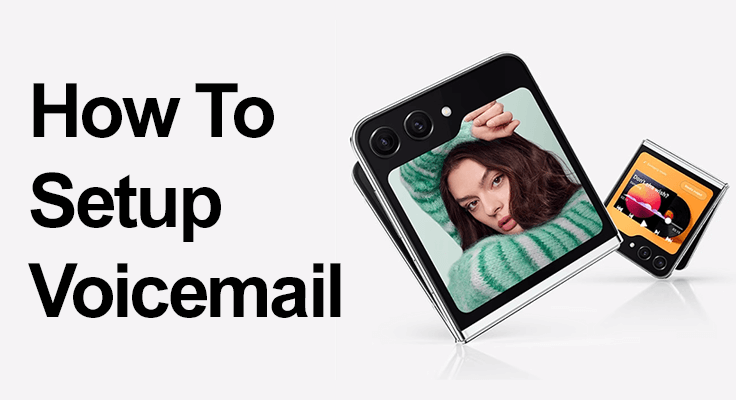
Tillykke med at eje den innovative og stilfulde Samsung Galaxy ZFlip 5! Mens du nyder funktionerne i denne fantastiske smartphone, er opsætning af din voicemail et afgørende skridt for at sikre, at du aldrig går glip af en vigtig besked. Lad os dykke ned i, hvordan du problemfrit kan konfigurere din telefonsvarer.
Opsætning af telefonsvarer: Grundlæggende
Voicemail på Samsung Galaxy Z Flip 5 konfigureres typisk automatisk, så du nemt kan tjekke beskeder. Men hvis manuel opsætning er nødvendig, gør du her:
- Få adgang til telefonsvarer: Åbn Telefon-appen, og tryk og hold på "1"-tasten. Denne handling kalder din telefonsvarerboks. Hvis det er din første gang, bliver du muligvis bedt om at indtaste eller oprette en adgangskode til voicemail.
- Optagelse af din hilsen: Følg vejledningen for at konfigurere din hilsen, når den er tilsluttet. Du har mulighed for at optage en brugerdefineret besked eller bruge standardmeddelelsen fra dit mobilselskab. Lyt til din hilsen efter optagelsen for at sikre, at den falder i din smag, og bekræft den derefter.
- Voicemail-indstillinger: Dine voicemail-indstillinger kan justeres ved at trykke på de tre prikker i øverste højre hjørne af Telefon-appen. Vælg "Indstillinger", derefter "Voicemail" og til sidst "Voicemail-indstillinger".
- Ændring af adgangskode til voicemail: Hvis du har brug for at ændre din adgangskode, er det en simpel proces. I Voicemail-indstillingerne, vælg "Skift adgangskode", indtast din nye adgangskode og bekræft den.
Optagelse af Voicemail-hilsen
Tilpasning af din voicemail-hilsen tilføjer et personligt præg. Sådan optager du din:
- Start med at åbne Telefon-appen.
- Tryk og hold "1" nede for at ringe til din telefonsvarer.
- Tryk på "3" for at få adgang til indstillingerne.
- Tryk på "2" for at optage en ny hilsen. Din nuværende hilsen afspilles først.
- Optag din nye hilsen, og tryk derefter på "#".
- Tryk på "1" for at gemme og lægge på.
Fejlfinding af almindelige voicemail-problemer
Hvis du støder på problemer, er her et par fejlfindingstip:
- Sørg for, at dit mobilselskabs telefonsvarertjeneste er aktiv.
- Tjek for en stærk mobil- eller Wi-Fi-forbindelse.
- Hold din telefons software opdateret.
- Genstart din telefon og prøv igen.
- Kontakt din udbyder for yderligere hjælp, hvis det er nødvendigt.
Du kan kontrollere voicemail-indstillingerne på din telefon uden at ringe til den faktiske voicemail. Se følgende video for at se, hvordan det virker:

Vil du vide mere om Samsung Galaxy Z Flip 5? Tjek guiden vedr tænd/sluk for Flip 5 , tage et skærmbillede på Samsung Galaxy Flip 5.
FAQ-sektion
Hvordan kan jeg ændre min voicemail-adgangskode på Samsung Galaxy Z Flip 5?
For at ændre din voicemail-adgangskode på Samsung Galaxy Z Flip 5 skal du åbne Telefon-appen, trykke på de tre prikker i øverste højre hjørne og vælge "Indstillinger". Vælg derefter "Voicemail", efterfulgt af "Voicemail-indstillinger", og tryk på "Skift adgangskode". Indtast din nye adgangskode to gange, og vælg "Udført" for at bekræfte ændringen. Denne proces sikrer, at din telefonsvarer forbliver sikker og kun tilgængelig for dig.
Hvordan fejlfinder man problemer med opsætning af voicemail på Galaxy Z Flip 5?
Hvis du oplever problemer med opsætning af voicemail på din Galaxy Z Flip 5, skal du først sikre dig, at dit mobilselskabs voicemail-tjeneste er aktiv. Tjek, om din telefon har en stærk mobil- eller Wi-Fi-forbindelse, og at softwaren er opdateret. Genstart af din telefon kan ofte løse mindre fejl. Hvis problemerne fortsætter, skal du kontakte din udbyder for specifik assistance eller yderligere fejlfindingstrin.
Kan jeg konfigurere visuel voicemail på min Samsung Galaxy Z Flip 5?
Ja, du kan konfigurere visuel voicemail på din Samsung Galaxy Z Flip 5, afhængigt af dit mobilselskabs support. For at aktivere denne funktion skal du åbne Telefon-appen, gå til fanen Voicemail og følge vejledningen for at konfigurere visuel telefonsvarer. Denne tjeneste giver dig mulighed for at se en liste over beskeder og vælge, hvilke du vil lytte til eller slette, hvilket giver en bekvem måde at administrere dine voicemails.
Hvordan sletter jeg voicemail-beskeder på en Samsung Z Flip 5?
For at slette voicemail-beskeder på din Samsung Z Flip 5 skal du få adgang til din voicemail ved at trykke og holde "1"-tasten på din telefons opkaldsknapp nede. Lyt til den besked, du ønsker at slette, og vælg den relevante mulighed for at fjerne den, normalt ved at trykke på "7". Det er vigtigt regelmæssigt at administrere dine voicemails for at undgå en fuld indbakke, der kan forhindre nye beskeder i at blive modtaget.
Hvordan kan jeg gemme voicemail-beskeder på min Samsung Galaxy Z Flip 5?
For at gemme voicemail-beskeder på din Samsung Galaxy Z Flip 5 kan du bruge den visuelle voicemail-funktion, hvis dit mobilselskab understøtter det. Når du har lyttet til en besked, har du typisk mulighed for at gemme den. Nogle udbydere tilbyder også en måde at downloade voicemails på, enten gennem den visuelle voicemail-app eller ved at videresende beskeden til en e-mail. Denne funktion er nyttig til at opbevare vigtige meddelelser til fremtidig reference.
Vores konklusion
Opsætning af voicemail på din Samsung Galaxy Z Flip 5 er en ligetil proces, der kan gennemføres på få minutter. Ved at følge disse trin kan du hurtigt konfigurere din telefonsvarer, optage en hilsen og ændre din adgangskode, hvis det er nødvendigt. Husk, at hvis du støder på problemer, er din telefonudbyder klar til at hjælpe. Med din telefonsvarer klar kan du være sikker på, at du ikke går glip af vigtige opkald, når du ikke kan besvare din telefon. Nyd det fulde udvalg af funktioner, din Samsung Galaxy Z Flip 5 har at byde på, og hold kontakten med lethed!






Giv en kommentar